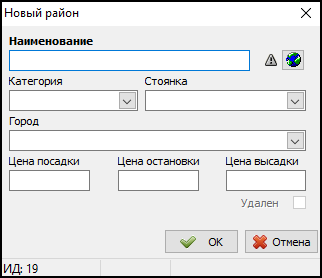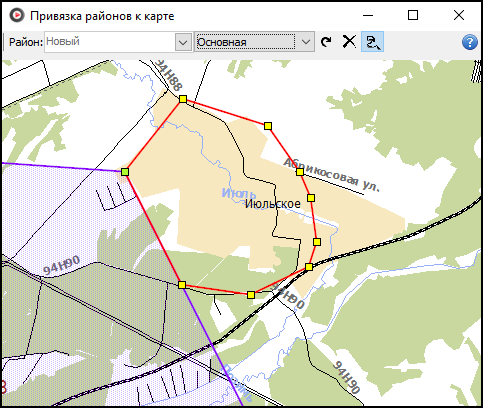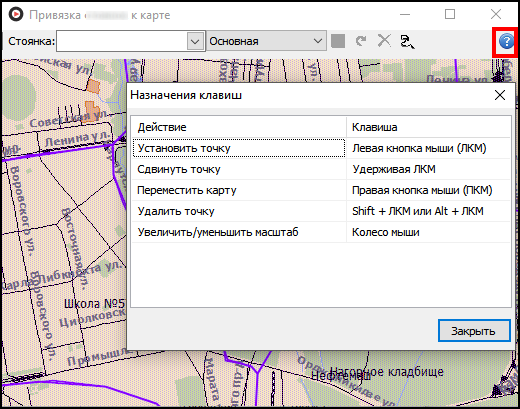Справочник «Районы» — различия между версиями
(→Удаление привязки района к карте) |
|||
| (не показаны 4 промежуточные версии этого же участника) | |||
| Строка 1: | Строка 1: | ||
| + | <div style="font-size:10.5pt; width:100%; max-width:180ch; margin-left:18px; margin-right:auto; padding-left:0; padding-right:8px; text-align:left;"> | ||
'''{{PAGENAME}}''' — [[справочник]], в котором хранится список существующих районов. | '''{{PAGENAME}}''' — [[справочник]], в котором хранится список существующих районов. | ||
| + | [[Файл:Справочник-районы.png|right]] | ||
Район может иметь свою цену остановки, посадки и высадки, которая может прибавляться к стоимости [[заказ]]а. | Район может иметь свою цену остановки, посадки и высадки, которая может прибавляться к стоимости [[заказ]]а. | ||
| + | |||
Принадлежность адреса к тому или иному району определяется по привязке [[Справочник «Пункты и стоянки»| пункта или стоянки]] к району или в самом [[Справочник «Районы»#Привязка района к карте|справочнике «Районы»]]. | Принадлежность адреса к тому или иному району определяется по привязке [[Справочник «Пункты и стоянки»| пункта или стоянки]] к району или в самом [[Справочник «Районы»#Привязка района к карте|справочнике «Районы»]]. | ||
| − | |||
== Зависимости == | == Зависимости == | ||
| − | |||
Информацию из этого справочника использует справочник: | Информацию из этого справочника использует справочник: | ||
* [[Справочник «Пункты и стоянки»]]. | * [[Справочник «Пункты и стоянки»]]. | ||
| + | |||
== Добавление нового района == | == Добавление нового района == | ||
| − | {{youtube|https://youtu.be/MxfhRWlVUCs|заголовок=Справочник «Районы» - | + | |
| + | {{youtube|https://youtu.be/MxfhRWlVUCs|заголовок=Справочник «Районы». Добавление района. Посмотрите видео на YouTube}} | ||
| + | |||
| + | {{VK|https://vkvideo.ru/video-99157886_456239553|заголовок=Справочник «Районы». Добавление района. Посмотрите видео на VK}} | ||
| + | |||
[[Файл:Добавление нового района.png|center]] | [[Файл:Добавление нового района.png|center]] | ||
| + | |||
Чтобы добавить новый район, нужно выполнить следующие действия: | Чтобы добавить новый район, нужно выполнить следующие действия: | ||
| Строка 23: | Строка 30: | ||
# В поле {{field|Наименование}} указать название района. | # В поле {{field|Наименование}} указать название района. | ||
# Из списка {{field|Категория }} можно выбрать категорию района (например, "Город"). | # Из списка {{field|Категория }} можно выбрать категорию района (например, "Город"). | ||
| − | |||
# Из списка {{field|Город }} можно выбрать город (задается в [[Справочник «Города»|справочнике "Города"]]), к которому относится район. | # Из списка {{field|Город }} можно выбрать город (задается в [[Справочник «Города»|справочнике "Города"]]), к которому относится район. | ||
# В поле {{field|Цена посадки}} можно указать цену посадки (она прибавляется к общей сумме в [[Карточка заказа|карточке заказа]], если адрес подачи находится в данном районе). | # В поле {{field|Цена посадки}} можно указать цену посадки (она прибавляется к общей сумме в [[Карточка заказа|карточке заказа]], если адрес подачи находится в данном районе). | ||
# В поле {{field|Цена остановки}} можно указать цену остановки (прибавляется к общей сумме за заказ, если остановка (промежуточная точка маршрута) находится в данном районе). | # В поле {{field|Цена остановки}} можно указать цену остановки (прибавляется к общей сумме за заказ, если остановка (промежуточная точка маршрута) находится в данном районе). | ||
# В поле {{field|Цена высадки}} можно указать цену высадки (прибавляется к общей сумме за заказ, если адрес назначения находится в данном районе). | # В поле {{field|Цена высадки}} можно указать цену высадки (прибавляется к общей сумме за заказ, если адрес назначения находится в данном районе). | ||
| + | # Настройка {{field|Количество свободных заказов в районе, при котором отображать максимум на тепловой карте}} будет видна, если включено использование [[Тепловая карта|тепловой карты]]. Данная настройка позволяет задать какое количество заказов считать максимальным для каждого района в зависимости от размера района. Если настройка не задана, то для данного района будет использоваться значение из глобальной настройки ({{путь|Файл / Настройки / Карта / Дополнительно/ Количество свободных заказов в районе, при котором отображать максимум на тепловой карте}}). | ||
| + | |||
Далее следует привязать район к карте. Для этого нужно нажать кнопку [[Изображение:Карта.png]]{{button|Карта}}. | Далее следует привязать район к карте. Для этого нужно нажать кнопку [[Изображение:Карта.png]]{{button|Карта}}. | ||
| Строка 34: | Строка 42: | ||
Будет ли учитываться указанная стоимость посадки, высадки и остановки в районах, определяется тарифом, по которому производится расчет за поездку. | Будет ли учитываться указанная стоимость посадки, высадки и остановки в районах, определяется тарифом, по которому производится расчет за поездку. | ||
}} | }} | ||
| + | |||
== Привязка района к карте == | == Привязка района к карте == | ||
| Строка 39: | Строка 48: | ||
Чтобы привязать район к карте, нужно выполнить следующие действия: | Чтобы привязать район к карте, нужно выполнить следующие действия: | ||
| − | # В открывшемся окне | + | # В открывшемся окне «Привязка районов к карте» в выпадающем списке можно выбрать карту, на которой будет производиться разметка района. |
| − | # Для перемещения по карте нужно нажать и тянуть правой кнопкой | + | # Для перемещения по карте нужно нажать и тянуть правой кнопкой «мыши». |
| − | # Чтобы разметить область на карте, следует указать точки полигона. Для этого нужно просто кликнуть левой кнопкой | + | # Чтобы разметить область на карте, следует указать точки полигона. Для этого нужно просто кликнуть левой кнопкой «мыши» в том месте, где должна быть очередная точка области. Чтобы завершить разметку полигона следует замкнуть его контур: для этого просто нужно кликнуть левой кнопкой «мыши» в первую отмеченную точку. После того, как область размечена, надо закрыть карту. |
| − | #: {{info|Обратите внимание, что для удобства можно использовать кнопку [[Изображение:Магнитное лассо.png]]{{button|Магнитное лассо}}. В случае если район имеет общую границу с другим районом, не нужно будет снова кликать «мышкой» по уже отмеченным точкам, а достаточно будет зажать кнопку | + | #: {{info|Обратите внимание, что для удобства можно использовать кнопку [[Изображение:Магнитное лассо.png]]{{button|Магнитное лассо}}. В случае если район имеет общую границу с другим районом, не нужно будет снова кликать «мышкой» по уже отмеченным точкам, а достаточно будет зажать кнопку «мыши» и просто провести курсором над этими точками.}} |
| + | |||
Если необходимо удалить отмеченную область с карты, нужно нажать кнопку {{button|Очистить}} [[Изображение:Кнопка Очистить.png]].<br /> | Если необходимо удалить отмеченную область с карты, нужно нажать кнопку {{button|Очистить}} [[Изображение:Кнопка Очистить.png]].<br /> | ||
Кнопка {{button|Вернуть}} [[Изображение:Кнопка Вернуть.png]] возвращает границы района, которые были до начала редактирования (если район только создается, то удаляет отмеченное). | Кнопка {{button|Вернуть}} [[Изображение:Кнопка Вернуть.png]] возвращает границы района, которые были до начала редактирования (если район только создается, то удаляет отмеченное). | ||
| + | |||
[[Файл:Привязка районов к карте.png|center]] | [[Файл:Привязка районов к карте.png|center]] | ||
| + | |||
Ранее размеченные районы на карте будут отображаться фиолетовыми заштрихованными областями. А район, находящийся в процессе разметки, будет отображаться красным контуром. | Ранее размеченные районы на карте будут отображаться фиолетовыми заштрихованными областями. А район, находящийся в процессе разметки, будет отображаться красным контуром. | ||
| + | |||
== Удаление привязки района к карте == | == Удаление привязки района к карте == | ||
| Строка 62: | Строка 75: | ||
# Открыть карточку района. | # Открыть карточку района. | ||
# Нажать кнопку [[Изображение:Карта.png]]{{button|Карта}}. | # Нажать кнопку [[Изображение:Карта.png]]{{button|Карта}}. | ||
| − | # | + | # В открывшемся окне нажать кнопку {{button|Очистить}} [[Изображение:Кнопка Очистить.png]], а затем закрыть окно. |
# Нажать кнопку {{button|ОК}} для сохранения. | # Нажать кнопку {{button|ОК}} для сохранения. | ||
| + | |||
== Подсказка == | == Подсказка == | ||
| Строка 70: | Строка 84: | ||
[[Файл:Подсказка о работе в окне привязки к карте.png|центр]] | [[Файл:Подсказка о работе в окне привязки к карте.png|центр]] | ||
| − | |||
| − | |||
| − | |||
| − | + | == Экспорт данных == | |
| + | === Экспорт данных справочника «Районы» === | ||
| + | Чтобы выгрузить данные из справочника, нажмите «Экспортировать данные в Excel» — можно сохранить файл в формате Excel или .csv, а при необходимости скопировать данные в буфер обмена. Для выбора .csv или копирования воспользуйтесь черной стрелкой справа от кнопки и укажите нужный вариант экспорта. | ||
| + | {{info|Обратите внимание: экспорт в формат Excel доступен только при установленном Microsoft Excel.}} | ||
| + | |||
| + | |||
| + | Кнопка экспорта видна только при наличии права «Базовые → Экспорт в Microsoft Excel». | ||
| + | |||
| + | |||
| + | [[Файл:Экспорт справочника .png|none]] | ||
| + | |||
| + | |||
| + | === Экспорт координат границ районов === | ||
| + | Чтобы перенести координаты границ районов из одной базы данных в другую, откройте окно «Привязка районов к карте» и нажмите «Экспортировать данные в Excel» — можно сохранить в форматах Excel, CSV, или скопировать в буфер обмена. Полученный файл импортируйте в нужную базу через утилиту [[TMRefsImport]], после чего перезапустите TMServer, чтобы изменения применились. | ||
| + | |||
| + | |||
| + | [[Файл:Экспорт координат справочник районы.png|none]] | ||
| + | |||
== Импорт в справочник == | == Импорт в справочник == | ||
| Строка 80: | Строка 108: | ||
{{Справочник}} | {{Справочник}} | ||
| + | |||
| + | |||
| + | ==История изменений== | ||
| + | |||
| + | |||
| + | <div class="mw-collapsible mw-collapsed" style="background:#e0e8ff"> | ||
| + | Чтобы посмотреть историю изменений - нажмите на кнопку «Развернуть» → | ||
| + | <div class="mw-collapsible-content" style="background:#FFFFFF" > | ||
| + | |||
| + | |||
| + | {| class="wikitable" | ||
| + | |- | ||
| + | ! Версия Такси-Мастер !! Месяц обновления !! Внесенное изменение | ||
| + | |- | ||
| + | | ТМ 3.16 || Декабрь 2025 || В окне «Привязка районов к карте» в панели управления добавилась новая кнопка «Экспортировать координаты полигона в Excel». | ||
| + | |} | ||
| + | |||
[[Категория:Справочники]] | [[Категория:Справочники]] | ||
Текущая версия на 14:48, 11 декабря 2025
Справочник «Районы» — справочник, в котором хранится список существующих районов.
Район может иметь свою цену остановки, посадки и высадки, которая может прибавляться к стоимости заказа.
Принадлежность адреса к тому или иному району определяется по привязке пункта или стоянки к району или в самом справочнике «Районы».
Содержание
Зависимости
Информацию из этого справочника использует справочник:
Добавление нового района
https://youtu.be/MxfhRWlVUCs
https://vkvideo.ru/video-99157886_456239553
Чтобы добавить новый район, нужно выполнить следующие действия:
- Нажать кнопку
 Добавить или клавишу Insert.
Добавить или клавишу Insert. - В поле Наименование указать название района.
- Из списка Категория можно выбрать категорию района (например, "Город").
- Из списка Город можно выбрать город (задается в справочнике "Города"), к которому относится район.
- В поле Цена посадки можно указать цену посадки (она прибавляется к общей сумме в карточке заказа, если адрес подачи находится в данном районе).
- В поле Цена остановки можно указать цену остановки (прибавляется к общей сумме за заказ, если остановка (промежуточная точка маршрута) находится в данном районе).
- В поле Цена высадки можно указать цену высадки (прибавляется к общей сумме за заказ, если адрес назначения находится в данном районе).
- Настройка Количество свободных заказов в районе, при котором отображать максимум на тепловой карте будет видна, если включено использование тепловой карты. Данная настройка позволяет задать какое количество заказов считать максимальным для каждого района в зависимости от размера района. Если настройка не задана, то для данного района будет использоваться значение из глобальной настройки (Файл / Настройки / Карта / Дополнительно/ Количество свободных заказов в районе, при котором отображать максимум на тепловой карте).
Далее следует привязать район к карте. Для этого нужно нажать кнопку ![]() Карта.
Карта.
Будет ли учитываться указанная стоимость посадки, высадки и остановки в районах, определяется тарифом, по которому производится расчет за поездку.
Привязка района к карте
Привязка подразумевает указание полигона, внутри которого находится район города.
Чтобы привязать район к карте, нужно выполнить следующие действия:
- В открывшемся окне «Привязка районов к карте» в выпадающем списке можно выбрать карту, на которой будет производиться разметка района.
- Для перемещения по карте нужно нажать и тянуть правой кнопкой «мыши».
- Чтобы разметить область на карте, следует указать точки полигона. Для этого нужно просто кликнуть левой кнопкой «мыши» в том месте, где должна быть очередная точка области. Чтобы завершить разметку полигона следует замкнуть его контур: для этого просто нужно кликнуть левой кнопкой «мыши» в первую отмеченную точку. После того, как область размечена, надо закрыть карту.
Если необходимо удалить отмеченную область с карты, нужно нажать кнопку Очистить ![]() .
.
Кнопка Вернуть ![]() возвращает границы района, которые были до начала редактирования (если район только создается, то удаляет отмеченное).
возвращает границы района, которые были до начала редактирования (если район только создается, то удаляет отмеченное).
Ранее размеченные районы на карте будут отображаться фиолетовыми заштрихованными областями. А район, находящийся в процессе разметки, будет отображаться красным контуром.
Удаление привязки района к карте
Чтобы удалить привязку района к карте (но не сам район), нужно выполнить следующие действия:
- Открыть справочник "Районы" и нажать кнопку Привязка районов к карте

- Из выпадающего списка выбрать тот район, полигон которого надо удалить.
- Нажать кнопку Очистить
 , а затем кнопку Сохранить.
, а затем кнопку Сохранить. - Повторить данные действия для всех районов, для которых нужно удалить привязку к карте.
Кроме того, можно удалить привязку к карте и в карточке самого района. Для этого нужно:
- Открыть карточку района.
- Нажать кнопку
 Карта.
Карта. - В открывшемся окне нажать кнопку Очистить
 , а затем закрыть окно.
, а затем закрыть окно. - Нажать кнопку ОК для сохранения.
Подсказка
Подсказку о том, как работать в окне привязки к карте, можно открыть, нажав на знак вопроса.
Экспорт данных
Экспорт данных справочника «Районы»
Чтобы выгрузить данные из справочника, нажмите «Экспортировать данные в Excel» — можно сохранить файл в формате Excel или .csv, а при необходимости скопировать данные в буфер обмена. Для выбора .csv или копирования воспользуйтесь черной стрелкой справа от кнопки и укажите нужный вариант экспорта.
Кнопка экспорта видна только при наличии права «Базовые → Экспорт в Microsoft Excel».
Экспорт координат границ районов
Чтобы перенести координаты границ районов из одной базы данных в другую, откройте окно «Привязка районов к карте» и нажмите «Экспортировать данные в Excel» — можно сохранить в форматах Excel, CSV, или скопировать в буфер обмена. Полученный файл импортируйте в нужную базу через утилиту TMRefsImport, после чего перезапустите TMServer, чтобы изменения применились.
Импорт в справочник
Чтобы импортировать данные в этот справочник, можно воспользоваться утилитой TMRefsImport. Здесь можно ознакомиться с порядком импорта более подробно.
История изменений
Чтобы посмотреть историю изменений - нажмите на кнопку «Развернуть» →
| Версия Такси-Мастер | Месяц обновления | Внесенное изменение |
|---|---|---|
| ТМ 3.16 | Декабрь 2025 | В окне «Привязка районов к карте» в панели управления добавилась новая кнопка «Экспортировать координаты полигона в Excel». |